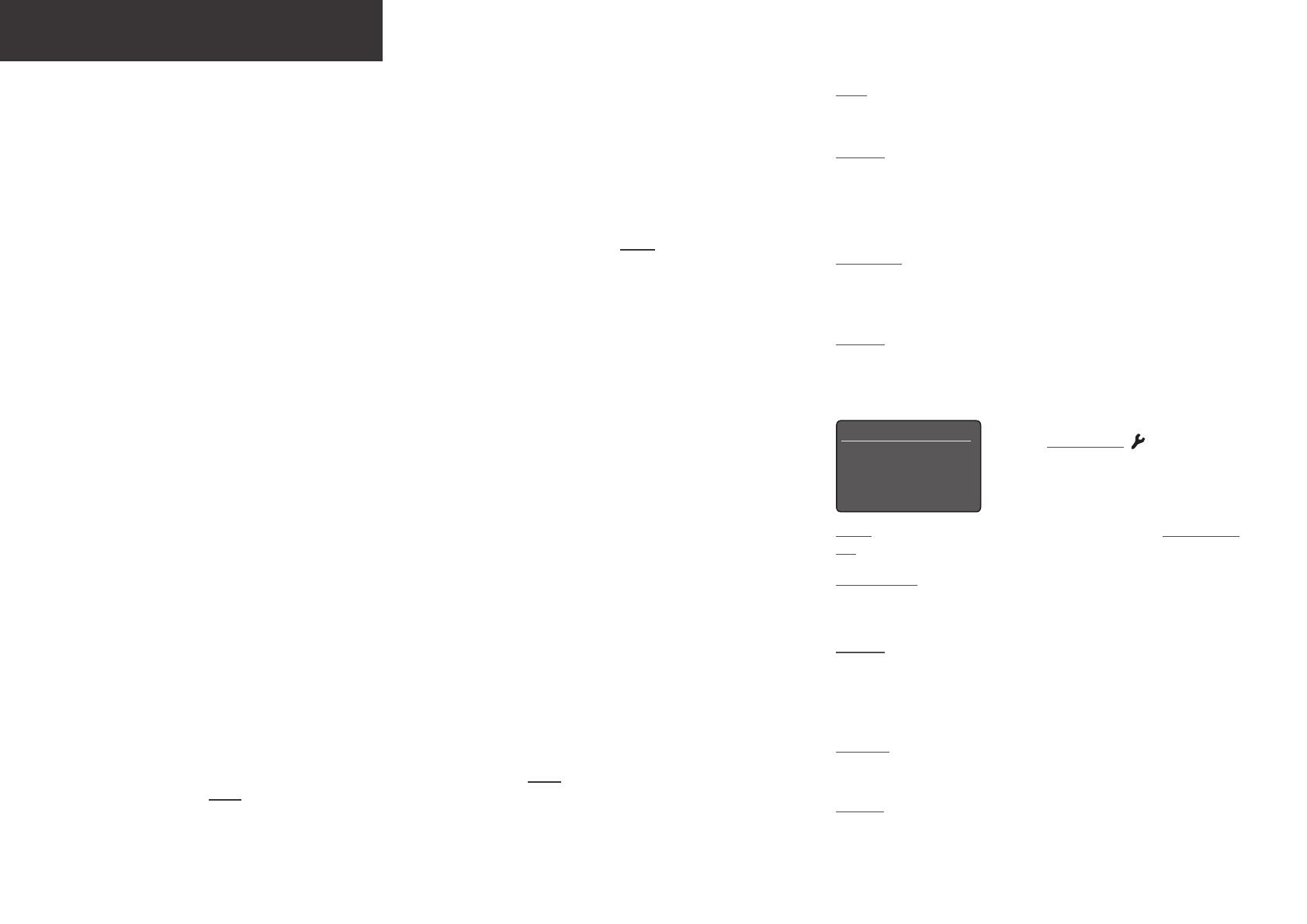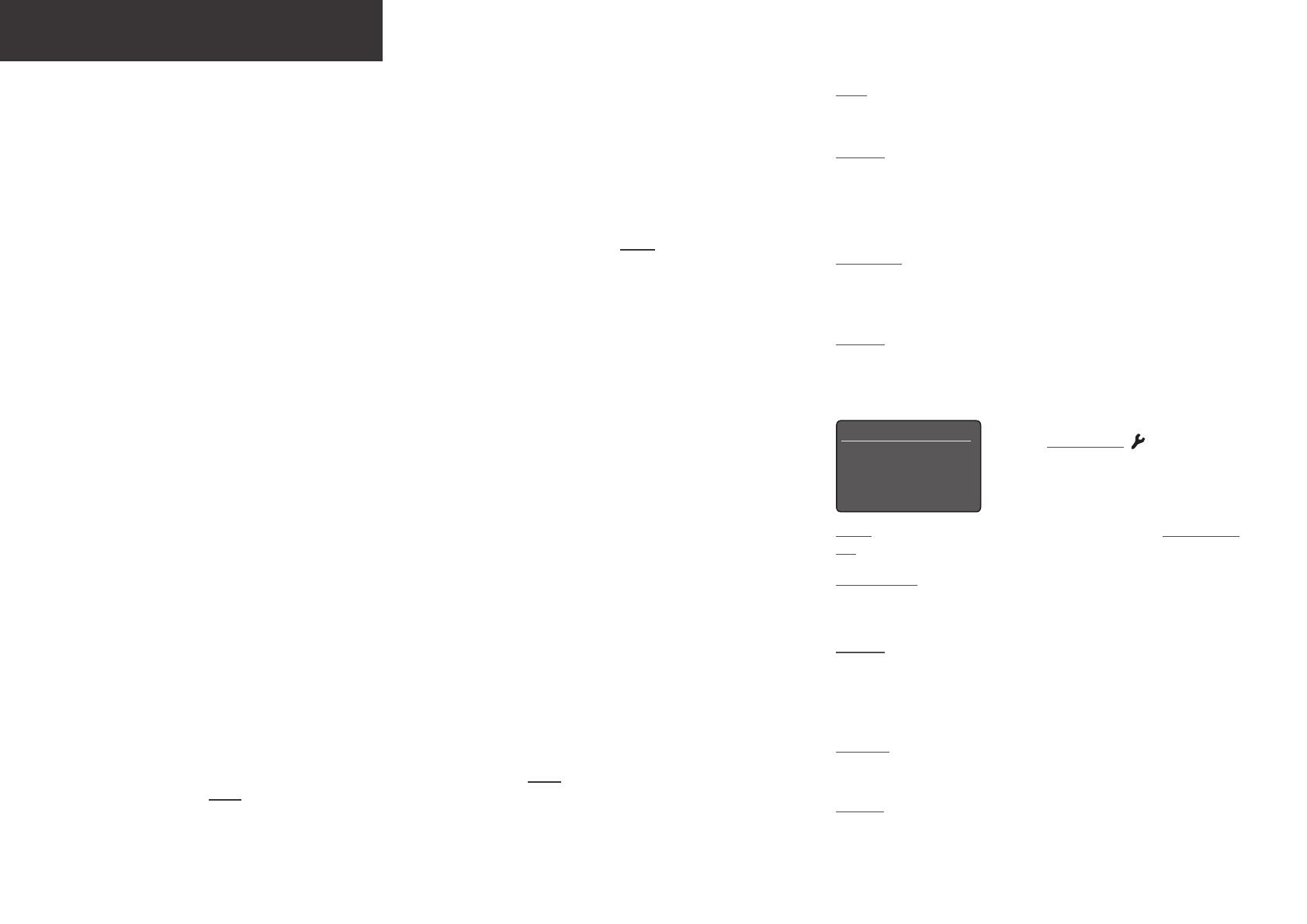
1. Instalación y conexión
1.1 Coloque su NDX sobre una superficie firme y estable. Asegúrese de que recibe una ventilación adecuada.
1.2 Compruebe que la tensión de red especificada en el panel posterior de NDX sea la correcta para su país. Inserte el enchufe de
enlace de la actualización de la fuente de alimentación suministrado en la toma Burndy del panel posterior y conecte el NDX a la
toma de alimentación mediante el cable de alimentación suministrado. No encienda el NDX hasta que se hayan realizado todas
las demás conexiones.
1.3 Busque el interruptor de puesta a tierra de la señal en el panel trasero y póngalo en la posición chasis, siempre y cuando su NDX
no esté conectado a un sistema de alta fidelidad que incluya otro componente fuente conectado a tierra (todos los reproductores
de CD de Naim, por ejemplo) o si se escucha un “zumbido” a través de los altavoces al encenderlo.
1.4 Si está montado el Módulo de Radio DAB/ FM opcional, debe conectarse una antena adecuada en la entrada para
antena DAB/FM.
1.5 Conecte una de las salidas analógica o digital del NDX a la entrada apropiada de un preamplicador o de un DAC externo.
1.6 Para reproducir audio desde emisoras de radio por Internet, servidores UPnP™, Spotify
®
Connect u otras unidades de
transmisión de audio de Naim, NDX debe estar conectado a Internet mediante un router de red. Puede conectar la toma de red
de NDX a su router de red mediante un cable Ethernet o conectar la antena wifi incluida a la toma para la antena wifi del panel
trasero.
1.7 Para que NDX pueda reproducir audio desde los dispositivos de transmisión de audio con Bluetooth
®
, se debe acoplar la antena
para Bluetooth incluida a la toma para la antena de Bluetooth del panel trasero.
1.8 Si desea que su NDX reproduzca los archivos de audio almacenados en un dispositivo USB, conecte el dispositivo utilizando un
cable apropiado, si fuera necesario, a la entrada USB del panel delantero.
1.9 En caso de utilizar cualquier fuente de audio digital externa con su NDX, conéctela mediante los cables adecuados a una de las
entradas digitales del panel trasero.
1.10 El NDX es capaz de controlar algunos preamplificadores Naim, reproductores de CD y DAC Naim mediante el uso de la función
System Automation (Automatización del sistema). La Automatización del sistema permite, por ejemplo, seleccionar las entradas
del preamplificador mediante el NDX, o para hacer que las funciones de transporte Naim App controlen un reproductor de CD.
Para beneficiarse de la Automatización del sistema, conecte una de las tomas de Salida remota de NDX a un preamplificador,
Reproductor de CD o toma de Entrada remota DAC. Utilice un cable terminado en un jack de 3,5 mm por un extremo y un jack o
clavija phono de 3,5 mm por el otro.
2. Encendido y puesta en funcionamiento
2.1 Una vez hechas todas las conexiones, conecte su NDX mediante el interruptor on/off del panel posterior o la fuente de
alimentación externa on/off. NDX mostrará la pantalla de bienvenida y seleccionará su entrada analógica o, si ya ha sido utilizada
previamente, la última entrada seleccionada.
NDX • Español
Nota: puede encontrarse información completa sobre la instalación y el
funcionamiento de NDX en el Manual de referencia disponible en: www.
naimaudio.com
Nota 1.8: la mayoría de dispositivos USB UMS (almacenamiento masivo
universal) son compatibles con la entrada de audio de USB de
NDX. Dichos dispositivos pueden incluir reproductores de música digitales
portátiles, smartphones, tabletas, lápices de memoria USB y lectores de
tarjetas de memoria.
Notas 1.6 y 1.7: NDX incluye antenas tanto para wifi como para Bluetooth.
Cada antena debe disponerse en la toma para antena correspondiente del
panel trasero. La antena para Bluetooth es la más corta de las dos.
Nota 2.1: La pantalla se apagará automáticamente si está inactiva durante
dos minutos. Este tiempo se puede ajustar a través de los menús de
configuración.
Configuración 5/10
Zonas
Configuración de Red
4 Salida Analógica
Salida digital
Nota 1.2: si va a activar el NDX a través de una fuente de alimentación
externa, desenchufe el cable de la toma de actualización de la fuente
de alimentación del NDX y conecte la fuente de alimentación externa
utilizando el cable Burndy apropiado. No conecte el cable de alimentación
de corriente de la red del NDX.
Importante: las fuentes de alimentación XPS con número de serie inferior
a 188015 no son compatibles con el NDX y no deben usarse. Póngase
en contacto con su proveedor o distribuidor local para obtener más
información.
Nota 1.5: Las tomas de salida analógicas DIN están habilitadas por
defecto. Las tomas de salida digitales o analógicas pueden habilitarse
en los menús de configuración de salidas analógicas y salidas digitales
respectivamente.
Acceda al Modo de configuración pulsando
la tecla configuración ( ) del mando a
distancia. Puede navegar por los menús
de configuración mediante las teclas de
navegación (563). Puede seleccionar las
opciones que desee pulsando la tecla
ok/list. Para salir del Modo configuración, pulse las teclas configuración o
exit (salir).
Nota 1.10: System Automation (Automatización del sistema) está
deshabilitado por defecto. Puede activarlo a través del menú de
configuración de System Automation.